PCX in ISOBRL konvertieren
Konvertieren Sie PCX bilder in das ISOBRL Format, bearbeiten und optimieren Sie bilder online und kostenlos.

Die PCX-Dateiendung, die für PiCture eXchange steht, ist ein Rasterbildformat, das im Jahr 1985 von ZSoft Corporation für die PC Paintbrush-Software entwickelt wurde. Es wurde zu einem der ersten weit verbreiteten DOS-Bildstandards und unterstützt Palette-indizierte Bilder von 2 bis 256 Farben sowie später echte Farbbilder (24-Bit). PCX-Dateien verwenden RLE (Run-Length Encoding)-Komprimierung, wodurch sie kleiner sind. Obwohl weitgehend durch Formate wie BMP, JPEG und PNG ersetzt, war PCX wegweisend in der frühen Computergrafik und wird noch von verschiedenen Bildbearbeitungsprogrammen unterstützt.
Die ISOBRL-Dateierweiterung ist mit ISO/TR 11548-1 Braille verbunden, einem Standard zur Kodierung von 8-Punkt-Braille-Zeichen. Sie wird verwendet, um Textdokumente digital zu speichern und sie somit für blinde oder sehbehinderte Personen zugänglich zu machen. Dieser von der International Organization for Standardization (ISO) etablierte Standard gewährleistet die Kompatibilität zwischen verschiedenen Braille-Eingabe- und Ausgabegeräten. Das ISOBRL-Format erleichtert den Austausch von Braille-Dokumenten in einer konsistenten und standardisierten Weise.
Ziehen Sie oder wählen Sie die PCX Datei von Ihrem System.
Nutzen Sie PCX zu ISOBRL Werkzeuge auf der Vorschauseite und schließen Sie mit Konvertieren ab.
Sobald der ISOBRL Prozess abgeschlossen ist, steht die Datei zum Download bereit.
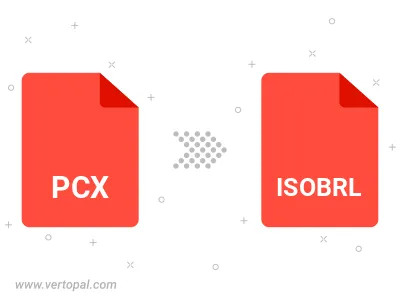
Vertopal CLI gewährleistet die zuverlässige Umwandlung von PCX bild in ISOBRL bild.